Oavsett om du vill påskynda sidladdningstiderna eller helt enkelt inte vill se webbplatsbilder, gör Opera det enkelt att förhindra att de laddas automatiskt.
Den här guiden berättar hur du inaktiverar bilder på en webbplats med webbläsaren Opera.
Denna handledning skapades för användare som kör Opera i macOS, men stegen i Opera för Windows och äldre versioner av Mac OS X är mycket lika.
Hur inaktiverar du bilder på en webbplats med Opera
Följ dessa steg för att inaktivera inläsning av bilder:
-
Öppna Opera.
-
Välja Fungera från den övre menyraden. När rullgardinsmenyn visas väljer du preferenser.
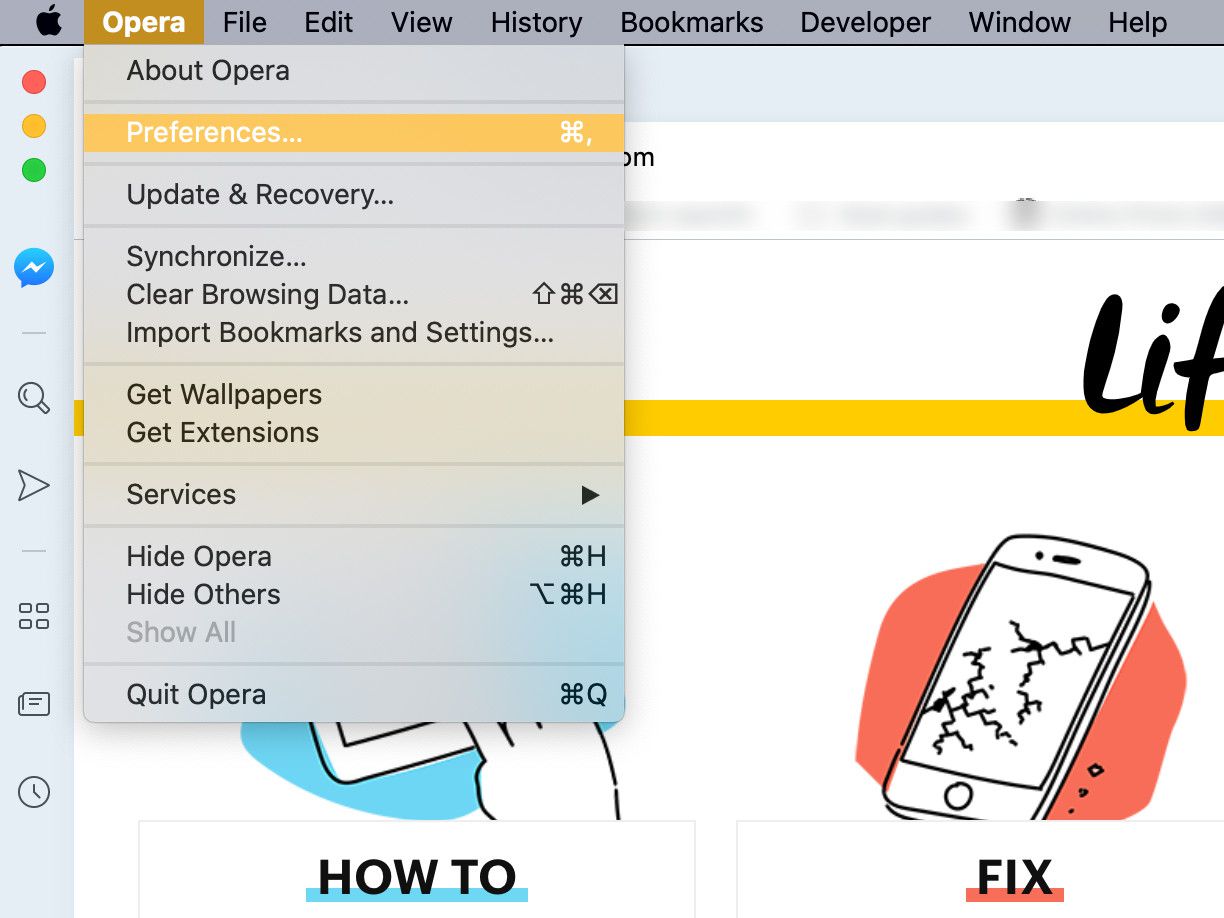
-
Opera inställningar gränssnittet visas i en ny flik. Välj Advanced Open water från baren till vänster. Detta öppnar en rullgardinsmeny.
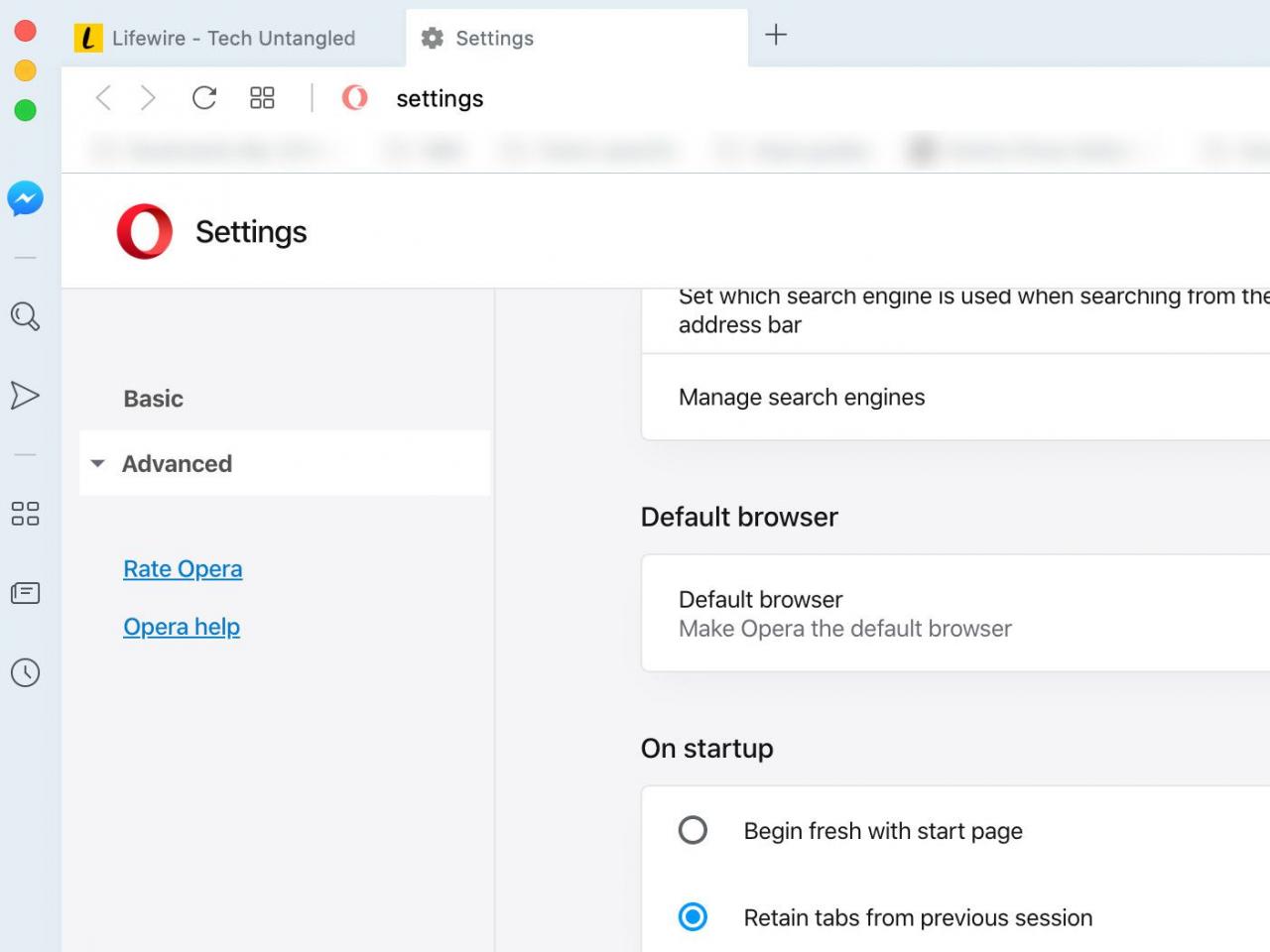
-
Välja Sekretess och säkerhet.
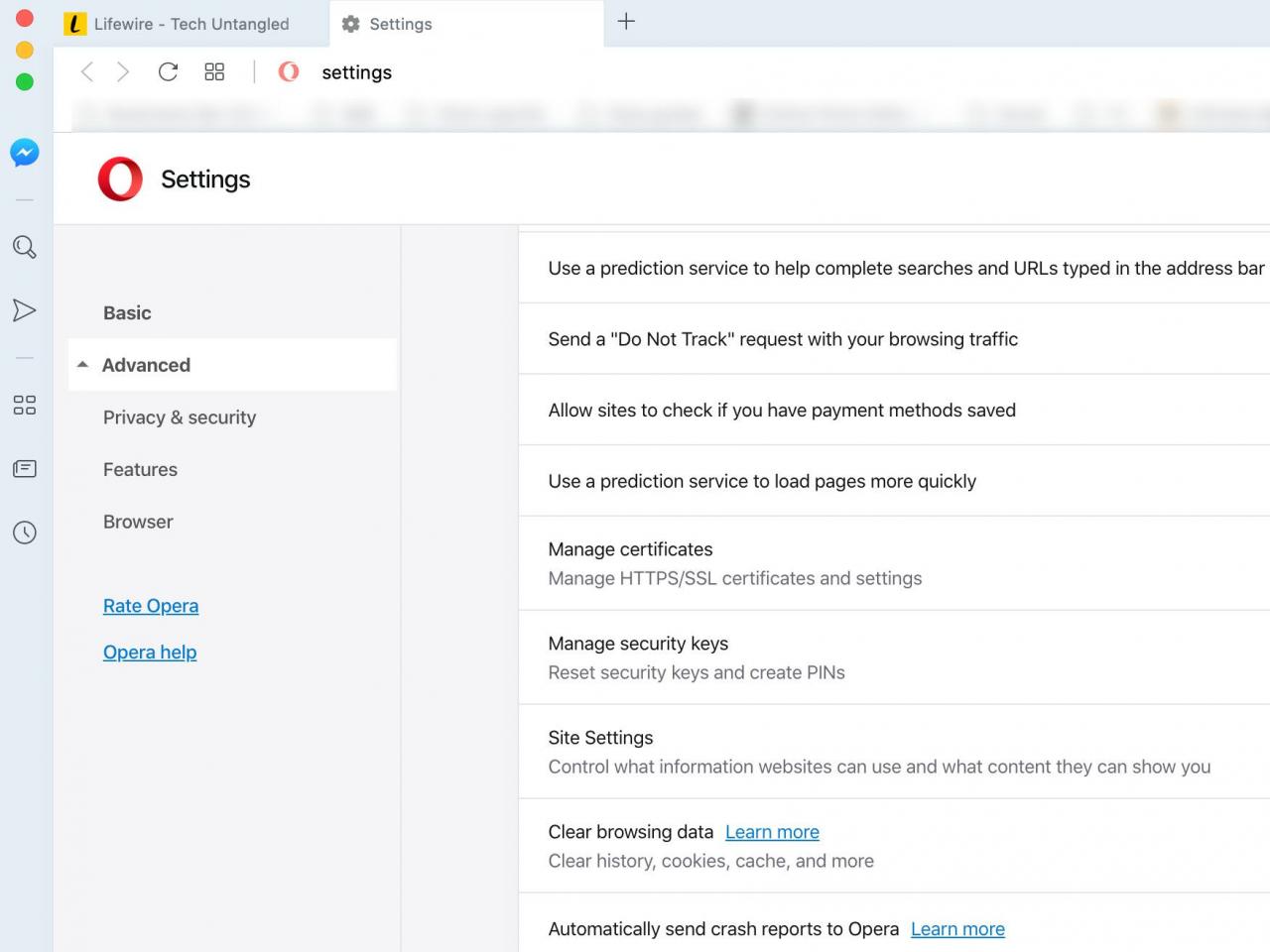
-
Välja Webbplatsinställningar i huvudfönstret, till höger om stapeln.
-
Välja Bilder.
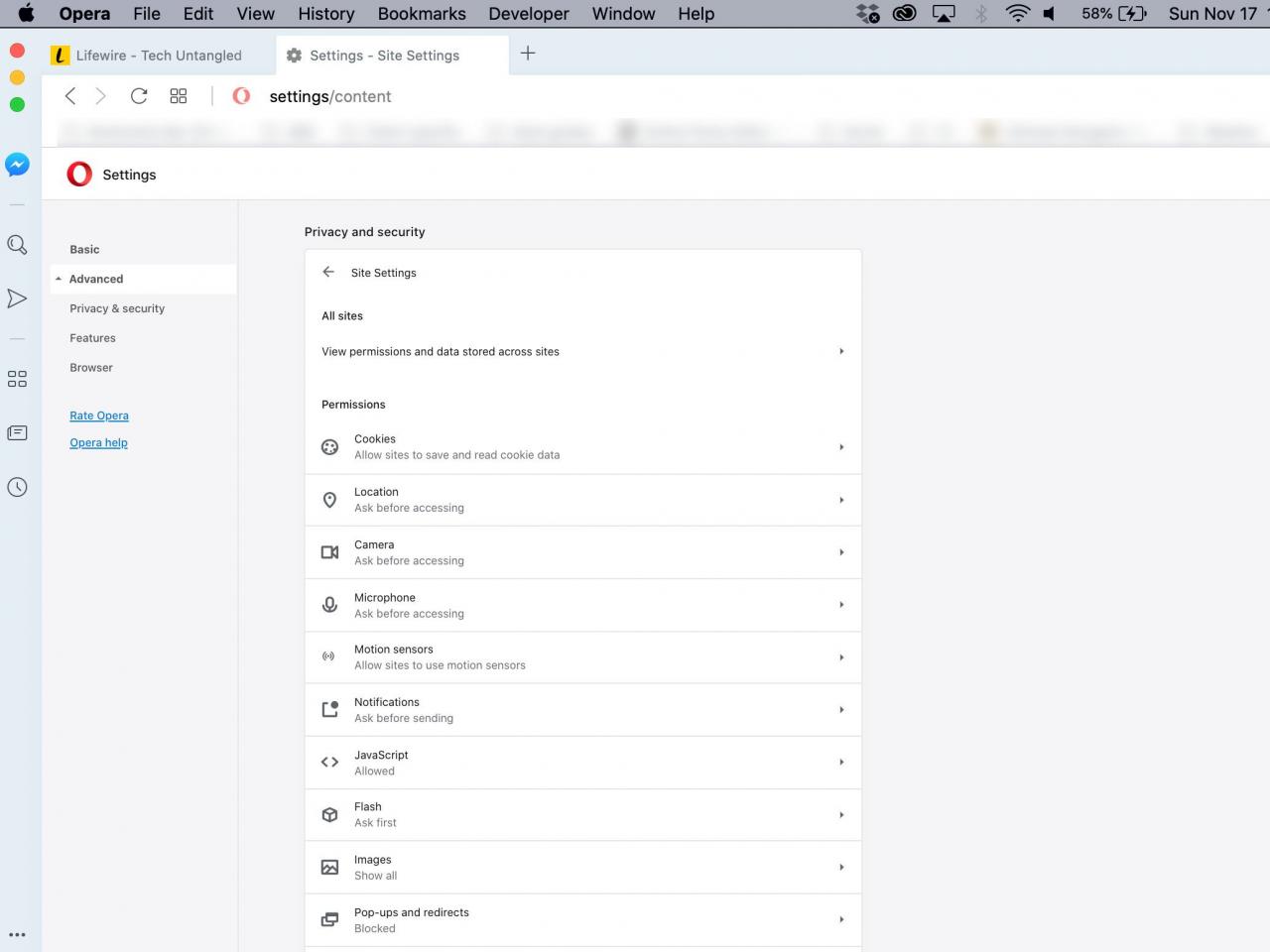
-
Växla Visa alla (rekommenderas) -knappen till av-läget. Växlingsknappen blir grå.
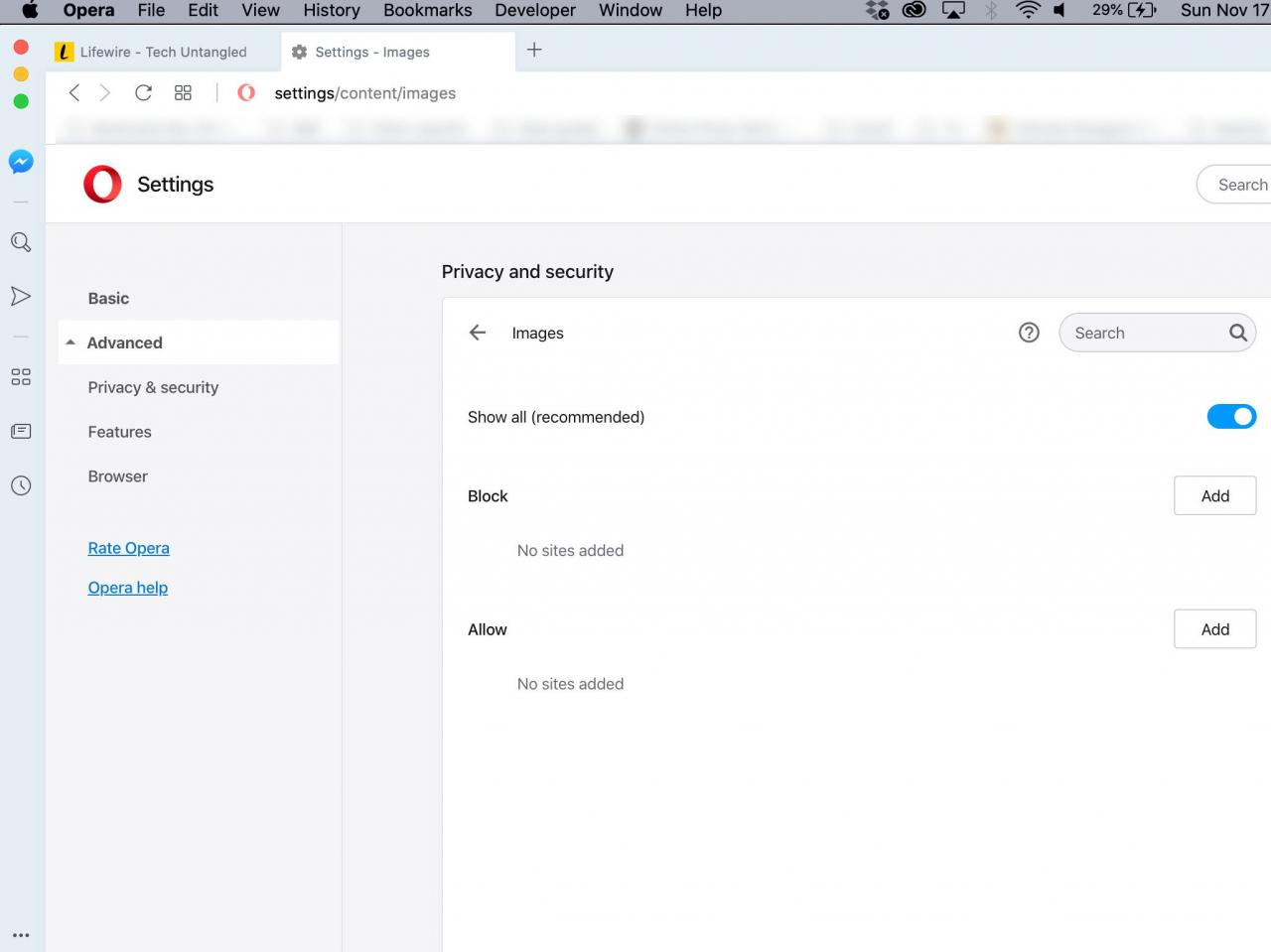
-
Opera erbjuder möjligheten att lägga till vissa webbsidor eller hela webbplatser till både en bildsäkerlista och en blocklista. Detta är användbart om du bara vill att bilder ska återges eller inaktiveras på vissa webbplatser. Välj för att komma åt detta gränssnitt Blockera or Tillåt och ange webbplatsens adress.
Många sidor återges felaktigt eller inte alls när bilderna tas bort, och som ett resultat kan en del innehåll bli oläsligt.
